Skapa en Facebook-grupp

|
Ett problem med Facebook är att tjänsten har blivit så stor. Många av oss har flera hundra vänner, och det är inte säkert att vi vill dela allt med alla. Ett smart alternativ är därför att skapa en Facebook-grupp.
En grupp kan beskrivas som ett begränsat rum på Facebook, ett rum där bara vissa personer släpps in. Du kan alltså välja att dela bilder, filmer och åsikter med några få utvalda personer.
I sin enklaste form kan Facebook-grupperna användas om du vill hålla kontakt med släkten eller några utvalda vänner. Ni kan med andra ord planera en fest tillsammans eller dela bilder efter en semesterresa.
Men Facebook-grupper kan även användas i större sammanhang. Genom att skapa en grupp för en förening eller all personal på en arbetsplats går det lättare att hålla kontakten.
|
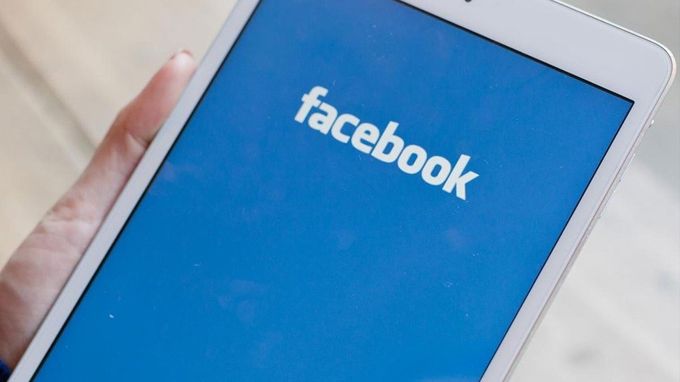
|
1. Logga in
Surfa till www.facebook.com och logga in som vanligt. Klicka på pilen högst upp till höger och välj Hantera grupper. Du kan även surfa direkt till www.facebook.com/groups och logga in.
I appen hittar du Grupper via menyknappen till höger.
|
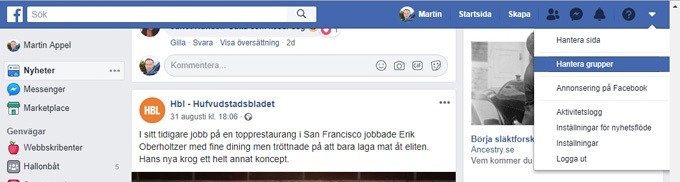
|
2. Skapa
Nu är det dags att välja Skapa grupp. Döp gruppen, lägg till medlemmar och välj sekretessnivå. Den kan vara Offentlig (helt öppen), Sluten (bara öppen för medlemmar) eller Hemlig (inte ens gruppnamnet visas).
Lägg till en genväg till gruppen på din förstasida om du vill och bekräfta med Skapa.
|
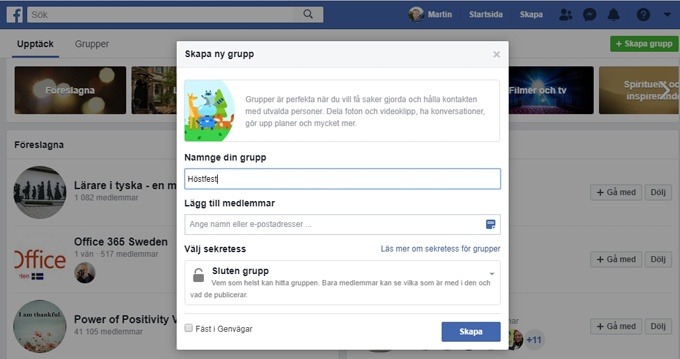
|
3. Anpassa gruppen
Om du vill göra gruppen mer personlig kan du klicka på Ladda upp foto. Du kan också välja Mer, Redigera gruppinställningar för att exempelvis lägga till en beskrivning, taggar och plats. Här kan du även styra vad medlemmarna får göra.
4. Bjud in fler
För att lägga till fler medlemmar klickar du på Mer, Lägg till medlemmar. Nu kan du ange deras Facebook-namn eller mejladress. För att kontrollera vad medlemmarna gör, ta bort medlemmar etcetera väljer du Mer, Moderera gruppen.
|
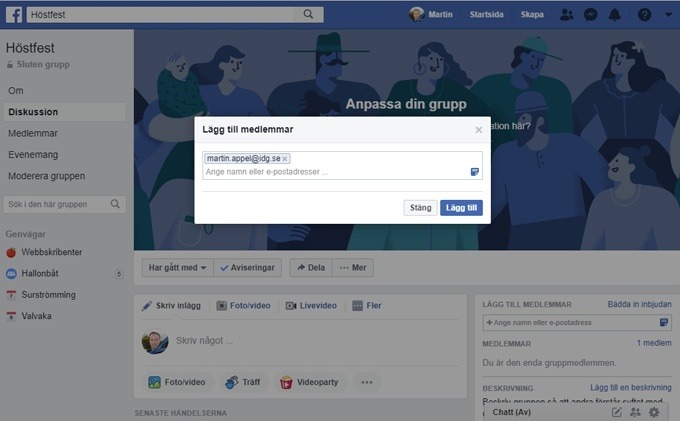
|
5. Skriv
Att skriva på en gruppsida påminner om att använda sin vanliga Facebook-sida. Du kan skriva inlägg, dela länkar, publicera foton/video med mera. För att ta bort eller modifiera inlägg klickar du på de tre punkterna till höger och väljer rätt alternativ i menyn.
6. Ta bort grupp
För att ta bort en grupp börjar du med att manuellt ta bort alla medlemmar via Medlemmar i vänstermenyn. När gruppen är tom väljer du själv att gå ur den. Om du är den sista medlemmen visas ett fönster där du får välja Lämna och ta bort.
|
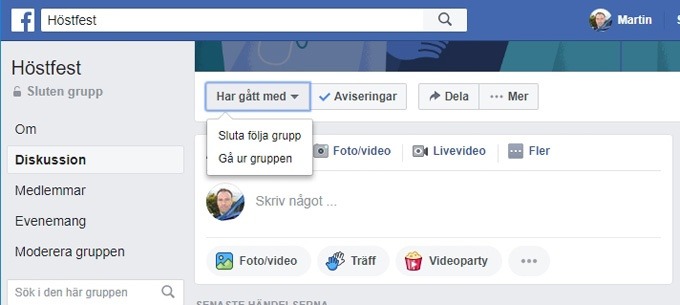
|
Upptäck Facebooks öppna grupper
För att hitta någon av Facebooks öppna grupper klickar du på Grupper under menyn Utforska i vänsterspalten. Om den inte visas väljer du Visa fler. Under fliken Grupper ser du dem du redan är med i och under Upptäck finns sådana som är öppna.
För att hitta rätt kan du klicka på Föreslagna. Då får då tips om grupper som Facebook tror att du skulle gilla. Väljer du i stället Lokalt får du se grupper i din närhet – och du kan även hitta dem utifrån olika teman, exempelvis Filmer och tv eller Resor och platser.
Om du vet vad en grupp heter går det att skriva in namnet i sökfönstret högst upp till vänster och sedan välja Grupper när du söklistan visas.
För att gå med i en grupp öppnar du den och klickar på Gå med i grupp.
|
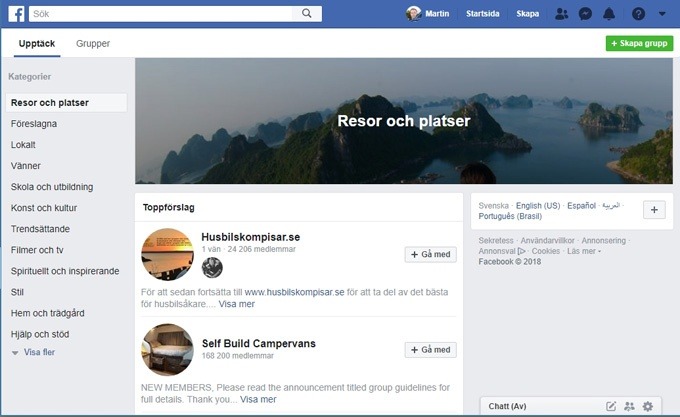
|
|